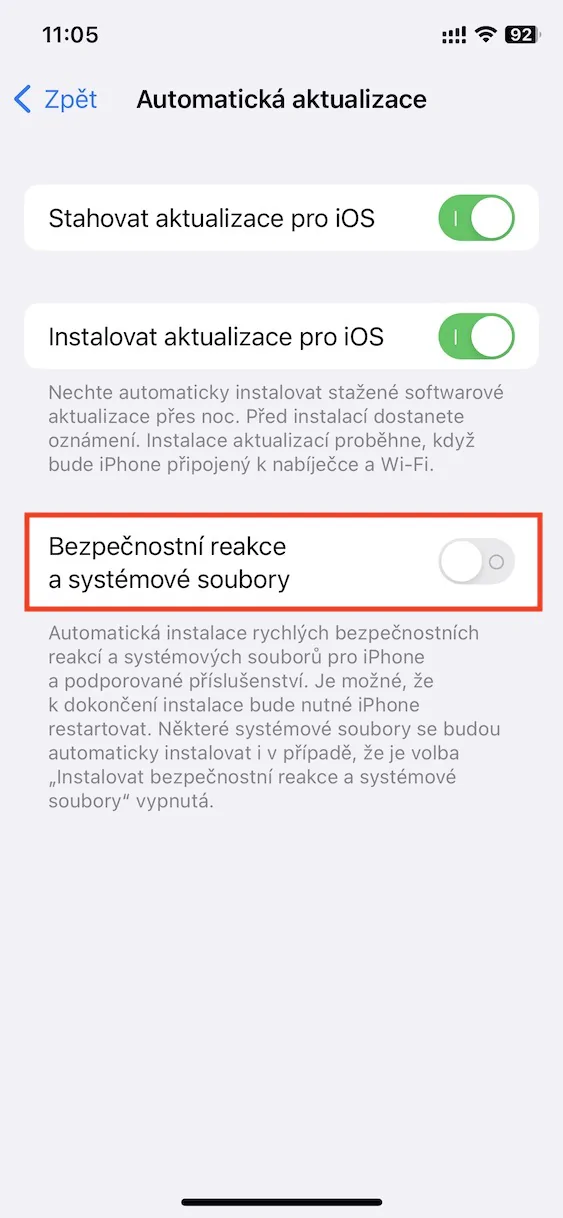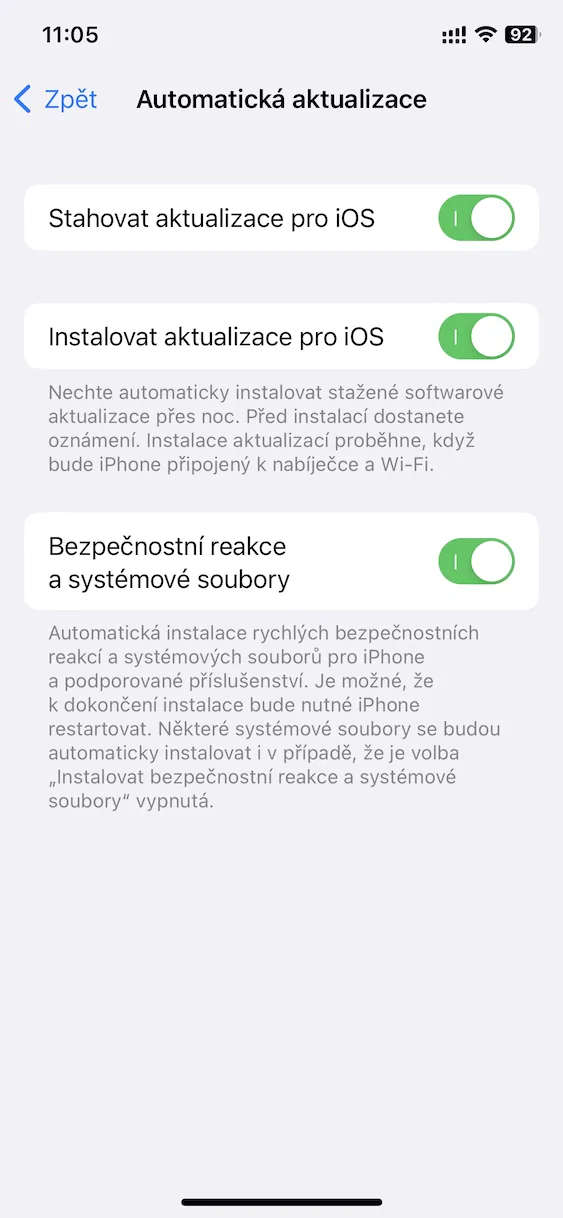Apple ua txhua yam los ua kom nws cov neeg siv khoom muaj kev nyab xeeb li sai tau. Nws tab tom los nrog cov haujlwm tshiab uas tau tsim los ntxiv dag zog rau kev ruaj ntseg thiab kev tiv thaiv kev ceev ntiag tug, thiab tau kawg nws kuj muab kev kho rau kev ruaj ntseg yuam kev thiab lwm yam kab hauv kev hloov tshiab. Tab sis qhov teeb meem yog tias thaum muaj kev hem thawj rau kev nyab xeeb tshwm sim ntawm iPhone uas yuav tsum tau kho tam sim ntawd, Apple ib txwm yuav tsum tau muab qhov hloov tshiab tshiab rau tag nrho iOS no. Tau kawg, qhov no tsis yog qhov zoo tagnrho, vim nws tsuas yog tsis muaj txiaj ntsig los tso tawm tag nrho version ntawm iOS rau lub hom phiaj ntawm kev kho ib kab laum, uas tus neeg siv yuav tsum tau nruab ntxiv.
Nws yuav yog txaus siab rau koj

Yuav ua li cas pab kom tsis siv neeg kev ruaj ntseg hloov tshiab ntawm iPhone
Txawm li cas los xij, cov xov xwm zoo yog tias Apple tau paub txog qhov tsis txaus no, yog li hauv iOS 16 tshiab nws thaum kawg tau maj nrawm rau nruab qhov hloov tshiab kev ruaj ntseg hauv keeb kwm yav dhau. Qhov no txhais tau hais tias txhawm rau txhim kho qhov tseeb kev ruaj ntseg yuam kev, Apple tsis tas yuav muab qhov hloov tshiab iOS no lawm, thiab tus neeg siv yuav tsis tas yuav tsa ntiv tes los ua. Txhua yam tshwm sim nyob rau hauv keeb kwm yav dhau, yog li koj tuaj yeem paub tseeb tias koj yuav tsum muaj kev tiv thaiv ib txwm muaj kev nyab xeeb hem, txawm tias koj tsis muaj qhov tseeb version ntawm iOS. Txhawm rau qhib qhov haujlwm no, tsuas yog ua raws li hauv qab no:
- Ua ntej, koj yuav tsum tau hloov mus rau haiv neeg app ntawm koj iPhone Chaw.
- Thaum koj ua tiav qhov ntawd, nrhiav thiab nyem rau ntawm lub npe ntu Feem ntau.
- Nyob rau nplooj ntawv tom ntej, nyem rau ntawm kab nyob rau saum toj Software hloov tshiab.
- Ces nyem qhov kev xaiv dua nyob rau saum toj Tsis siv neeg hloov tshiab.
- Ntawm no, txhua yam koj yuav tsum ua yog hloov qhib muaj nuj nqi Kev ruaj ntseg teb thiab cov ntaub ntawv system.
Nws yog vim li no muaj peev xwm qhib qhov kev teeb tsa tsis siv neeg ntawm kev ruaj ntseg hloov tshiab ntawm iPhone nrog iOS 16 thiab tom qab ntawd hauv txoj kev hais saum toj no. Nyob rau hauv cov kev tshwm sim uas Apple tso ib tug ruaj ntseg thaj rau hauv lub ntiaj teb no, nws yuav tsum tau nruab rau koj iPhone nyob rau hauv lub keeb kwm yav dhau, tsis muaj koj paub los yog xav tau kev pab cuam. Raws li tau hais hauv cov lus piav qhia, feem ntau ntawm cov kev ruaj ntseg hloov tshiab no ua haujlwm tam sim ntawd, txawm li cas los xij, qee qhov kev cuam tshuam loj yuav xav tau lub iPhone rov pib dua. Nyob rau tib lub sijhawm, qee qhov kev hloov kho kev ruaj ntseg tseem ceeb tuaj yeem ntsia tau txawm tias koj deactivate lub luag haujlwm tau hais tseg. Ua tsaug rau qhov no, cov neeg siv iPhone tau paub tseeb txog kev ruaj ntseg siab tshaj plaws, txawm tias lawv tsis muaj qhov tseeb version ntawm iOS ntsia.